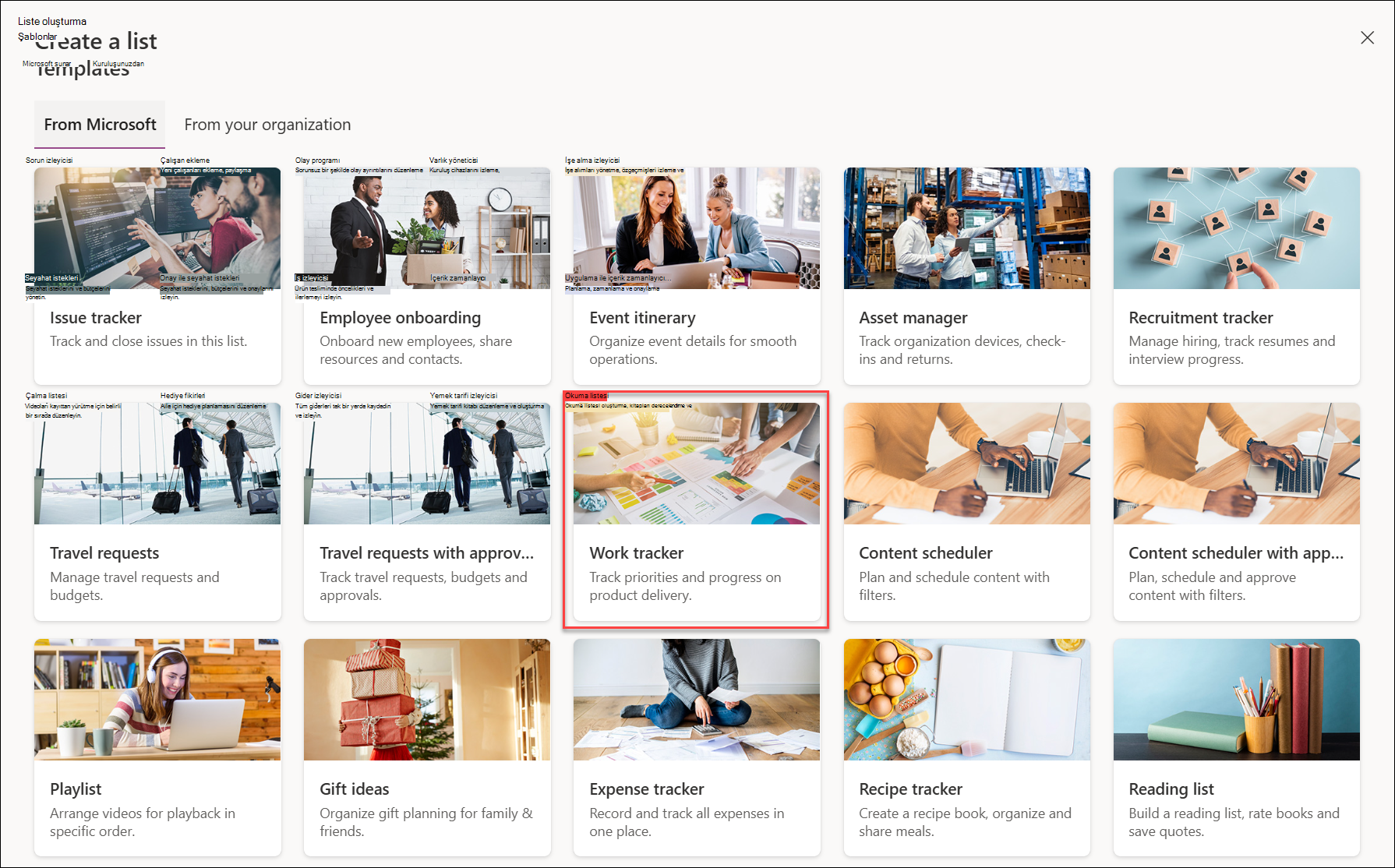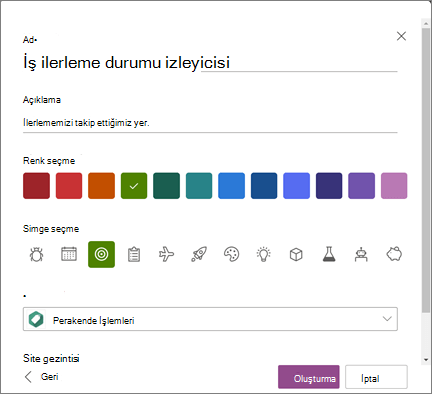Liste şablonundan iş uygulaması oluşturma
Uygulandığı Öğe
Microsoft Listeler veya SharePoint bir şablondan liste oluştururken, listenizi sizin için görevleri otomatik hale getiren bir iş uygulamasına hızla dönüştürebilirsiniz. Örneğin, birkaç liste şablonu, son tarih yaklaştığında size anımsatıcı gönderen bir Power Automate akışı içerir. İş uygulaması özellikleri içeren bir şablondan listenizi oluşturduktan sonra, şablonla birlikte gelen akışları ayarlamayı tamamlamanız gerekir.
Listenizi şablondan oluşturma
-
Microsoft Listeler uygulamasında + Yeni liste'yi seçerek Liste oluştur seçicisini açın.SharePoint sitesinin giriş sayfasında +Yeni > Listesi'ni seçin.
-
Ek iş uygulaması özelliklerine sahip bir şablon seçin ve Şablonu kullan'ı seçin. (Bu örnekte İş izleyicisi şablonu gösterilmektedir. İş uygulaması özelliklerine sahip diğer şablonlar arasında İçerik zamanlayıcı ve İşe Alma izleyicisi bulunur.)
-
Listeniz için bir ad, (isteğe bağlı) bir açıklama girin ve bir renk ve simge seçin.
-
Kaydet kutusunda (yalnızca Microsoft Listeler'den başladıysanız kullanılabilir), yerleşik iş uygulaması özellikleri Listelerim'e kaydettiğiniz şablonlara dahil olmadığından bir SharePoint sitesi seçtiğinizden emin olun.
-
Oluştur’u seçin.
Not: Şablonu ilk kez kullandığınızda, listenizin adı olarak şablonun adını kullanabilirsiniz. Bundan sonra, adı benzersiz bir adla güncelleştirmeniz gerekir.
Şablonu ayarlamayı tamamlama
İş uygulaması özellikleri içeren bir şablondan yeni listenizi oluşturmayı tamamladığınızda, listeyi ayarlamayı bitirmeniz için bir anımsatıcı alırsınız.
-
Neredeyse varsınız iletişim kutusunda İleri'yi seçin.
İpucu: Bunu daha sonra yap'ı zaten seçtiyseniz, listenizin üst kısmındaki komut çubuğunda Kurulumu bitir'i seçebilirsiniz.
-
Power Automate akışları için bağlantıları ayarlama ekranında, bu akışın kullandığı diğer uygulamalara yönelik tüm bağlantıların ayarlandığını doğrulayın ve İleri'yi seçin. (Her uygulamanın yanında yeşil bir onay işareti arayın.)
Not: Bu ekran, tüm bağlantıların zaten ayarlandığı durumlarda görünmeyebilir.
-
Bu ekranı kapatabileceğinizi ve beklerken listeyi kullanmaya başlayabileceğinizi belirten bir Güncelleştirme ekranı görürsünüz. Devam edin ve Kapat'ı seçin. İşlem tamamlandığında size e-posta göndereceğiz.